Mainos
Tapoja. Meillä kaikilla on ne. Mutta ovatko ne hyviä vai huonoja?
Onko sinulla tapa EI tallentaa tiedostojasi useisiin paikkoihin tai puhdistaa kaikki vanhat tavarat? Entä ne päivitysmuistutukset, onko sinulla tapa sivuuttaa heidät?
Hyvät tottumukset voivat kuulostaa tervettä järkeä, mutta kun on kyse niiden tosiasiallisesta toteuttamisesta, päätämme olla. Useimmiten se ei ole, koska emme välitä, vaan ajattelemme pikemminkin, että työ on liian paljon tai emme ehkä ymmärrä tehtävän merkitystä.
Olen asettanut tärkeimmät tavat, joita tarvitset parhaan mahdollisen Windows-kokemuksen saamiseksi. Ja kanssa Windows 10 ilmestyy pian Milloin Windows 10 tulee ulos, kuinka voit saada sen ja mitä tapahtuu tekniseen esikatseluun?Windows 10 on tulossa pian. Oletko edelleen hämmentynyt siitä, miten päivitys toimii, ja ihmetteletkö aikajanaa? Meillä on joitain vastauksia, vaikka lisää kysymyksiä on jäljellä. Lue lisää , tämä olisi hieno aika luoda uusia ja harjata asioita, joista olet jo tullut hieman löysä.
Päivitä, päivitä, päivitä
Windows päivitys
Ensinnäkin, päästäkäämme alimmat tottumukset pois tieltä. Olemme kaikki syyllisiä siihen, että emme päivitä. Olipa kyse sitten Windows-päivityksistä, ohjainpäivityksistä tai ohjelmistopäivityksistä, ne saattavat tuntua häirinnältä - ”minun on päivitettävä uudelleen? Mutta tein vain sinä päivänä toisena päivänä! ”
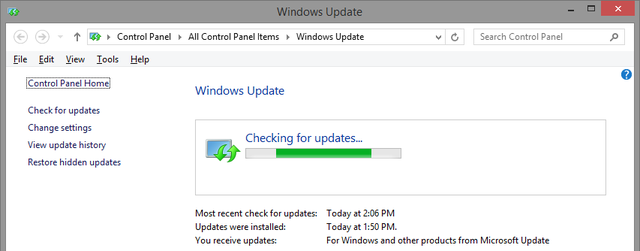
Saatat kohdata muutama erilainen skenaario. Yksi on siitä, että olet täysin unohtaa päivityksen tarve 3 syytä, miksi sinun pitäisi suorittaa uusimmat Windows-tietoturvakorjaukset ja päivityksetWindows-käyttöjärjestelmän muodostava koodi sisältää tietoturvapiirejä, virheitä, yhteensopimattomuuksia tai vanhentuneita ohjelmistoelementtejä. Lyhyesti sanottuna, Windows ei ole täydellinen, me kaikki tiedämme sen. Suojauskorjaukset ja päivitykset korjaavat haavoittuvuudet ... Lue lisää tai Miten päivittää. Toinen asia on, että et tiedä päivitysten olemassaoloa ja tarvitset apuasi loppuunsaattamiseksi. Ja viimeiseksi, olet apaattinen ja et välitä siitä, että tietokoneesi on toistaiseksi toiminut "hienosti" ilman heitä.
Tämän viimeisen skenaarion voi usein laukaista a epäonnistui päivitys Kun Windows Update epäonnistuu, korjaat sen näinKaatiko Windows Update -sovelluksen järjestelmäsi? Tässä on nopea luettelo vianetsintävaiheista, joiden avulla voit palauttaa Windowsin toimintatilaan. Lue lisää jonka vianmääritys ei onnistu. Tämä on ehkä turhauttavin, koska haluat ratkaista ongelman, mutta et voi. Voit kuitenkin tehdä monia asioita tee Windows Update vähemmän ärsyttäväksi Korjaa Windows Update ja tee se vähemmän harmittavaksi ilman kompromisseja suojaavaaWindows Update voi olla haitta. Näin voit suojata itsesi häirintää vaarantamatta turvallisuutta. Lue lisää .
Emme aio tehdä täältä perusteellista, koska olemme jo kattaneet suuren osan tästä (katso artikkeli aiheesta kaikki mitä sinun on tiedettävä Windows Update -sovelluksesta Windows Update: kaikki mitä sinun tarvitsee tietääOnko Windows Update käytössä PC: lläsi? Windows Update suojaa sinua tietoturvahaavoilta pitämällä Windows, Internet Explorer ja Microsoft Office ajan tasalla uusimmilla tietoturvakorjauksilla ja virhekorjauksilla. Lue lisää ). Jos et ole varma kuinka tietokoneesi päivittää, etsi vain ”Windows Update”, käynnistä se ja katso onko uusia tärkeitä tai valinnaisia päivityksiä. Jos et ole varma, pitäisikö sinun asentaa päivitys koskaan, tee pikahaku verkosta nähdäksesi, onko päivityksellä mitään vaikutuksia asentamalla päivitys.

Huomaa, että Windows 10: ssä sinulla ei ole paljon hallintaa Windows Update: n ja päivitykset eivät ole valinnaisia Windows 10 -päivitys - ilmainen ei tarkoita, että se ei maksa mitäänSiellä on saalis ilmaiseen Windows 10 -päivitykseen. Microsoft ymmärtää yleisönsä aivan liian hyvin; He maksavat todennäköisemmin valvonnan vapaudesta kuin lisäominaisuuksista. Lue lisää . Kirkkaalla puolella tämä tarkoittaa, että järjestelmäsi tulee aina ajan tasalla Plussaa ja miinusta Windows 10: n pakollisten päivitysten kanssaPäivitykset muuttuvat Windows 10: ssä. Tällä hetkellä voit valita. Windows 10 kuitenkin pakottaa päivitykset sinulle. Sillä on etuja, kuten parannettu turvallisuus, mutta se voi myös mennä pieleen. Lisäksi... Lue lisää .
Ohjaimen päivitys
Ajurien päivittäminen ei ole päivittäinen tehtävä, mutta se on jotain, minkä pitäisi olla sopusoinnussa. Olemme julkaissut tuoreen oppaan aiheesta vanhentuneiden Windows-ohjainten löytäminen ja korvaaminen Kuinka löytää ja korvata vanhentuneita Windows-ajureitaAjurit voivat olla vanhentuneita ja tarvitsevat päivitystä, mutta mistä tiedät? Tässä on mitä sinun on tiedettävä ja miten jatkaa sitä. Lue lisää . Tutkitaan kuinka käyttää tietokoneesi työkaluja ja kolmansien osapuolien ohjelmistoja varmistaaksesi, että sinulla on ajan tasalla olevat ohjaimet.
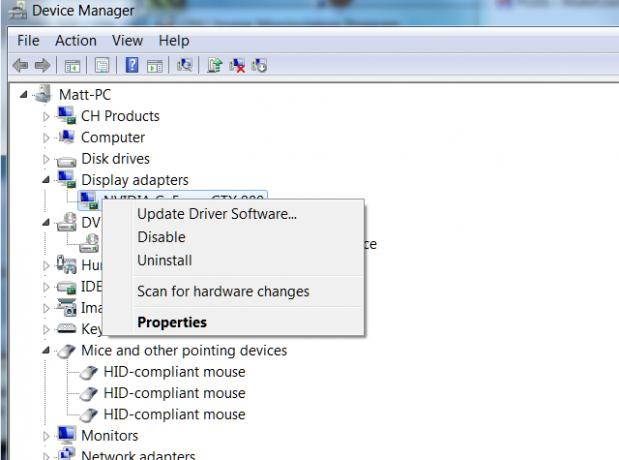
Ohjelmistopäivitys
Ohjelmistopäivitykset, erityisesti kolmansien osapuolien ohjelmistot, ovat toinen iso päivitys, joka jää usein huomaamatta. Jotkut ohjelmistot pyytävät sinua automaattisesti tai ainakin ominaisuuden, jonka avulla voit tarkistaa uusia päivityksiä, vaikka sinun on silti oltava tarkkaavainen ja tarkkaavainen päivittäessäsi niitä. Muut ohjelmistot jättävät sinun kätesi etsiä verkosta viimeisintä päivitystä. Se voi olla hankalaa päivittää niin monia ohjelmia manuaalisesti.
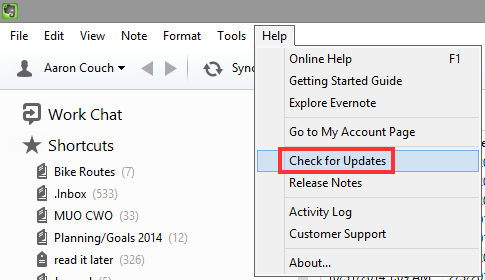
Yksi hieno vaihtoehto on Ninite.com. Sitä pidetään enimmäkseen joukko-ohjelmistojen asennus Kuinka asentaa ja poistaa Windows-ohjelmat irtotavaranaJoukkoasentaja tai asennuksen asentaja voi säästää kasoja. Muistatko viimeksi, kun asetit uuden tietokoneen? Aiomme opettaa sinulle, kuinka nämä tehtävät suoritetaan hetkessä. Lue lisää verkkosivustolla, mutta sitä voidaan käyttää yhtä helposti päivittämään asennettua ohjelmistoa. Valitse vain tiedostosi ohjelmien ruudut ja suorita asennusohjelma. Jos jokin näistä ohjelmista on vanhentunut, uusin ohjelmistoversio korvaa nykyisen.
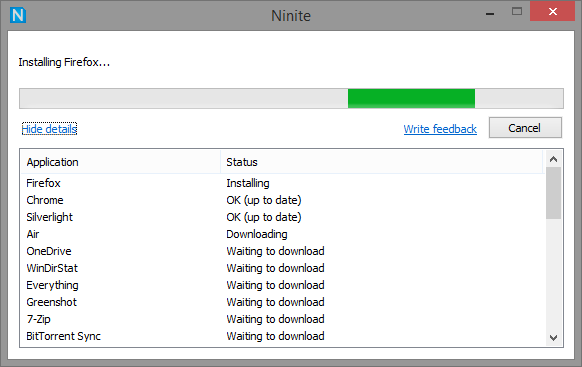
Menetelmä, jota useimmin käytän, on FileHippo.com-sovelluksenhallinta, joka etsii tietokoneeltasi vanhentuneita ohjelmistoja. FileHippossa on laaja tietokanta ilmaisista ja kaupallisista kolmannen osapuolen ohjelmistoista, ja sen tulisi kattaa suurin osa asennetuista ohjelmista.
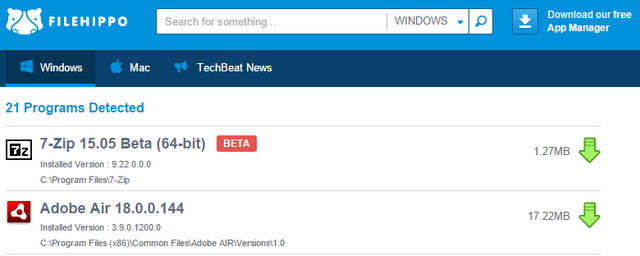
Muistutusten asettaminen tarkistamaan päivitykset painikkeella ehdollisen työkalun, kuten IFTTT Kuinka varmistaa, ettet koskaan unohda tehtävää koskaan uudelleenOlet järjestäytynyt henkilö. Lisäät aina tulevia tapahtumia kalenteriin ja sinulla on kunnollinen merkintäjärjestelmä Gmailissa. Tarvitset kuitenkin jonkin verran automaatiota saadaksesi ne tehtäväluetteloosi. Lue lisää , a muistiinpanosovellus, kuten Google Keep Google Keep Chromelle: selaimesi sisäinen ratkaisu nopeaan muistiinpanoonMitä odotat Google Keepiltä? Google Keep on erityisen hyödyllinen notepad, jonka avulla voit lisätä muistiinpanoja nopeasti. Lue lisää , Windowsin Tehtäväohjelma 4 tylsää tehtävää, jonka voit automatisoida Windowsin tehtävätoiminnon avullaAikasi on liian arvokas, jotta sitä ei tuhlata toistuvilla tehtävillä. Anna meidän näyttää sinulle kuinka automatisoida ja ajoittaa tehtäviä. Meillä on myös muutama hieno esimerkki. Lue lisää tai tehtävienhallintasovellus voi myös auttaa. Lopuksi, Secunia PSI on toinen ilmainen ratkaisu, jota olemme suositelleet aiemmin.
Asenna automaattiset varmuuskopiot
Kuulemme aina varmuuskopioinnista. Mutta onko siitä tullut niin jatkuvaa, että ohitamme sen? Kysy itseltäsi: "Jos tietokoneeni, puhelin, tabletti ja kaikki muut laitteet tuhoutuisivat kerralla, saanko silti kaiken?" Tallennetaanko se ulkoisiin kiintolevyihin ja pilveen? Onko sinulla useita varmuuskopioita vai vain yksi varmuuskopio kaikesta?
Kysyn näitä kysymyksiä joku syyllinen siitä, ettei ole johdonmukaisesti varmuuskopioinut tai lykännyt sitä myöhempää käyttöä varten. Voi olla helppoa ajatella, että olet poikkeus, mutta milloin viimeksi kaikki tärkeät tiedostosi, videosi, kuvat ja muut tiedot tallennettiin turvallisesti pois?
Avain varmistaa, että tämä tapahtuu säännöllisesti, on automaattisten varmuuskopioiden asettaminen sekä pilveen että ulkoiseen kiintolevyyn. Jokaisen uuden käyttöjärjestelmän avulla Windows on edistynyt varmuuskopioinnin helpottamiseksi ja nopeuttamiseksi ominaisuuksia, kuten automaattinen tiedostohistoria Windows 8: ssa Tiesitkö, että Windows 8: lla on sisäänrakennettu aikakoneen varmuuskopio?Joskus unohdamme keskittyessämme Windows 8: n uuteen "Moderni" -rajapintaan, mutta Windows 8: ssa on useita hienoja työpöytäparannuksia. Yksi niistä on tiedostohistoria, sisäänrakennettu varmuuskopio-ominaisuus, joka toimii ... Lue lisää , verrattavissa Applen aikakoneeseen.
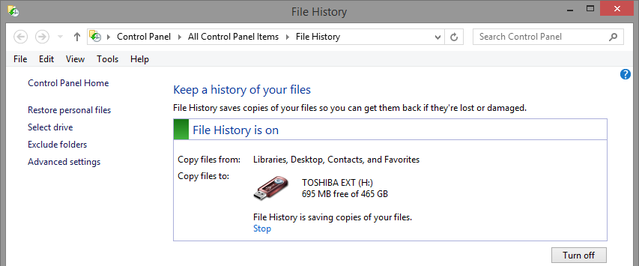
Lisäksi, OneDrive on hieno työkalu Kuinka parhaiten käyttää 15 Gt ilmaista OneDrive-tallennustilaaOneDrive antaa sinulle terveellisen annoksen pilvitallennusta ilmaiseksi. Katsotaanpa mitä voit tehdä sillä. Lue lisää ja olemme peitossa joitain tapoja mukauttaa ja parantaa sitä Windows 8.1: ssä 5 älykästä tapaa mukauttaa ja parantaa OneDrive-sovellusta Windows 8.1: ssäOneDrive voi olla siunaus tai kirous. Se on integroitu syvästi Windows 8.1: ään. Haluat joko saada kaiken irti tai poistaa sen kokonaan käytöstä. Voimme auttaa molemmissa. Lue lisää . Sinun ei tarvitse kolmannen osapuolen ohjelmistoja tiedostojen varmuuskopioimiseksi sellaisena kuin ne ovat monia ilmaisia tiedostojen synkronointia ja varmuuskopioita, jotka ovat saatavilla itse Windowsissa 4 ilmaista tiedostojen synkronointi- ja varmuuskopi temppuja, jotka ovat saatavilla WindowsissaOlet kuullut miljoonan kerran: tiedostojen varmuuskopiointi on tärkeää. Pilvitallennuspalveluita, kuten Dropbox tai OneDrive, käyttämällä voit tehdä varmuuskopion ilmaiseksi tarvitsematta ostaa uusia laitteita. Lue lisää . Jos kuitenkin haluat käyttää muita kuin Microsoftin työkaluja, tutustu joihinkin ilmaisiin ja maksettuihin ohjelmiin, joita suosittelemme oppaassamme Kuusi turvallisinta tapaa varmuuskopioida ja palauttaa tiedostoja Windows 7: ssä ja 8: ssa 6 turvallisinta tapaa varmuuskopioida ja palauttaa tiedostoja Windows 7 & 8 -käyttöjärjestelmässäTähän mennessä olemme varmoja, että olet lukenut neuvoja uudestaan ja uudestaan: Kaikkien on varmuuskopioitava tiedostojaan. Tiedostojen varmuuskopioiminen on kuitenkin vain osa prosessia. Niitä on niin paljon ... Lue lisää .
Katso mitä lataat
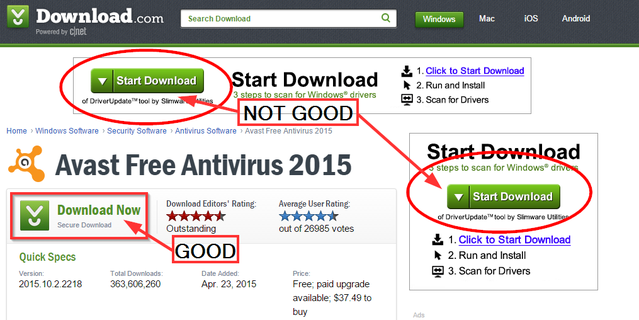
Tämä ei ole vain Windows-käyttöohje. Tämä pätee riippumatta siitä, mitä käyttöjärjestelmää käytät. Maksettu ohjelmisto ei tarkoita, että se on välttämättä hyvä ohjelmisto nykypäivän Internetissä. Ja vain siksi, että joku suosittelee ilmaista ohjelmaa, ei tarkoita, että se ei olisi selkeää bloatware-ohjelmasta - päästämme siihen vähän. Varmista aina tee oma tutkimusohjelmasi Kuinka tehdä tutkimus ennen kuin lataat ilmaisen ohjelmistonEnnen kuin lataat ilmaisen ohjelman, sinun tulee olla varma, että se on luotettava. Lataamisen turvallisuuden määrittäminen on perustaido, mutta sitä jokainen tarvitsee - etenkin Windowsissa. Käytä näitä vinkkejä varmistaaksesi, että ... Lue lisää ennen niiden lataamista.
Ohjelmistojen hankkiminen luotettavasta lähteestä on erittäin tärkeää. MakeUseOfilla on laaja luettelo testattu ohjelmisto, jota suosittelemme Paras tietokoneohjelmisto Windows-tietokoneellesiHaluatko parhaan PC-ohjelmiston Windows-tietokoneellesi? Massiivisessa luettelossamme on parhaat ja turvallisimmat ohjelmat kaikille tarpeille. Lue lisää . Muita hyviä latauspaikkoja ovat edellä mainitut FileHippo.com ja Ninite.com.
Lisäksi, Ole aina skeptinen sähköpostien liitteisiin Kuinka löytää vaarallisia sähköpostiliitteitä: 6 punaista lippuaSähköpostin lukemisen tulisi olla turvallista, mutta liitteet voivat olla haitallisia. Etsi nämä punaiset liput havaitaksesi vaarallisia sähköpostin liitteitä. Lue lisää , mainokset, ponnahdusikkunat ja muut mahdollisesti haitalliset haitallisten tiedostojen lähteet Lopetetaan pop-up-selainmainokset lopullisesti!Ponnahdusikkunat voivat saada sinut vartioimaan, ja jos et ole varovainen, ne voivat aiheuttaa ongelmia. Opi välttämään niitä ja käsittelemään heitä, jos he selviävät. Lue lisää .
Kiinnitä huomiota ohjelmistoa asennettaessa
Samoin kuin lataamiesi tietojen katseleminen, on tärkeää, ettet napsauta jatkuvasti Seuraava kun asennat ohjelman ottamatta huomioon mitä napsautat Seuraava-painiketta. Klikkaamalla Seuraava, olet samaa mieltä ja sanot "kyllä" kaikille, jotka ovat siinä ikkunassa. Näin pääset sattumanvaraisiksi ohjelmiksi, selaimen työkaluriviksi ja muuksi roskaksi tietokoneellasi, etkä tiedä, mikä se on tai miten se sinne pääsi.
Olen jakanut tämän käytännön lukuisissa artikkeleissa, koska se on silti niin yleinen huono tapa. Lisätietoja on yksinkertainen tarkistuslista ilmaisten ohjelmistojen turvalliseen asennukseen Yksinkertainen tarkistuslista ilmaisten ohjelmistojen turvalliseen asentamiseen ilman kaikkea roskaaKuva tämä - olet juuri löytänyt tämän upean ilmaisen ohjelmiston, josta olet kiinnostunut kaikesta, mitä se voi tehdä sinulle, mutta kun asennat sen, huomaat, että se on pakattu ... Lue lisää .
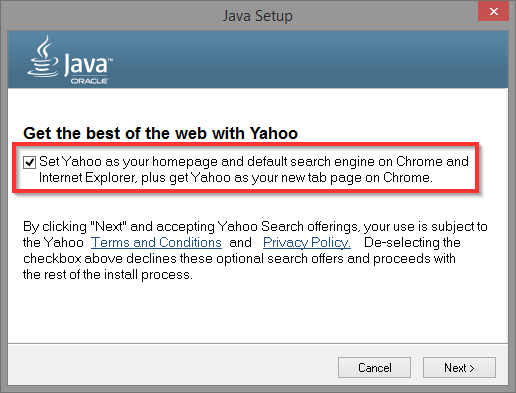
Et ehkä ole kuitenkaan asentanut osaa tästä roskapostiohjelmasta itse, ja sitä kutsumme bloatwareksi. Se pakataan uuden tietokoneesi kanssa ja voi hämmentää sitä, tarvitsetko sitä vai et. Sinä et. Katso oppaamme poistettujen ohjelmien poistaminen uudesta tietokoneesta Kuinka poistaa Bloatware ja välttää sitä uusilla kannettavissa tietokoneissaOletko kyllästynyt ohjelmistoihin, joita et ole koskaan halunnut käyttää kannettavan tietokoneesi resursseja? Tietokoneessasi ei ole vapaata mainostilaa. Näin pääset eroon bloatware-ohjelmista. Lue lisää . Suuri takea siitä artikkelista on “lukea myyntipistettä” ja kuluttaa vähän enemmän rahaa.
Ohjelmistojen asennuksen poistamiseksi suosittelemme ilmaisia kolmannen osapuolen työkaluja, GeekUninstaller (meidän GeekUninstaller-arvostelu) GeekUninstaller poistaa ohjelmat, joita luulit, ettet voinut [Windows]Kolmansien osapuolien asennusohjelmistojen suhteen kaikki tietävät Revon. Sitä pidetään usein luokan kärjessä. Kuitenkin monia vaihtoehtoja on olemassa, ja on hienoa tarjota MUO-yleisölle valinta ... Lue lisää ja Pitäisikö minun poistaa se? (meidän Pitäisikö minun poistaa se? arvostelu Tiedätkö minkä ohjelmiston asennuksen haluat poistaa sen?Täällä MakeUseOfissa olemme julkaissut monia artikkeleita, joissa tarkastellaan ja korostetaan ohjelmistoja, joiden avulla voit poistaa sovellukset järjestelmästäsi kokonaan ja puhtaasti. Yksi kysymys, josta monet joutuvat kohtaamaan, on tietämättä mikä ... Lue lisää ).
Aseta palautuspisteet
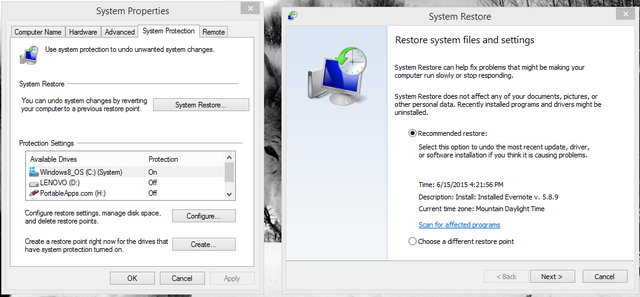
Palautuspisteet ovat välttämättömiä aina, kun asennat uusia päivityksiä, ohjelmia tai teet järjestelmämuutoksia tietokoneellesi. Jos jokin menee pieleen, palata takaisin viimeiseen tunnettuun toimintatilaan on erittäin hyödyllistä. Ja mitä nopeammin palautuspiste on tehty, sitä parempi.
Olemme julkaissut perusteellisen oppaan aiheesta kaikki mitä sinun tarvitsee tietää palautuspisteistä Mitä sinun on tiedettävä Windowsin järjestelmän palautuksestaKuvittele ongelmia, joista voit löytää itsesi, jos järjestelmä epäonnistui! Windowsin järjestelmän palautusominaisuus voisi tallentaa pakaran. Tässä artikkelissa selitetään, kuinka luodaan ja käytetään Windowsin palautuspisteitä. Lue lisää –Millaiset ne ovat, miten ne tehdään ja miksi sinun pitäisi käyttää niitä. Niille käyttäjille, jotka käyttävät Windows 8: ta, se ei ole huono idea tiedä ero järjestelmän päivittämisen, palauttamisen ja palauttamisen välillä Pitäisikö sinun päivittää, palauttaa, palauttaa tai asentaa Windows uudelleen?Oletko koskaan halunnut nollata Windows 7 menettämättä henkilökohtaisia tietoja? Tehdasasetuksen ja uudelleenasennuksen välillä oli vaikeaa. Windows 8: n jälkeen meillä on kaksi uutta vaihtoehtoa: Päivitä ja Palauta. Kumpi on oikein ... Lue lisää .
Käytä ei-järjestelmänvalvojan käyttäjätiliä päivittäisiin tehtäviin

Olen syyllinen siihen, että en ole tehnyt. "Teknisen tyyppisenä miehenä" haluan parhaiten hallita järjestelmääni ja ehkä sinäkin tunnet samalla tavalla. Mutta päätilisi käyttäminen korotetuilla järjestelmänvalvojan oikeuksilla voi aiheuttaa merkittäviä vahinkoja, jos järjestelmän turvallisuus vaarantuu.
Tämä turvatoimenpide on merkityksellinen jopa uudet Microsoft-tilit 5 Suojausvinkkejä, jotka on otettava huomioon käytettäessä Microsoft-tiliäEt voi käyttää suurta osaa uudesta Windows 8 -käyttöliittymästä ilman Microsoft-tiliä. Tili, johon kirjaudut tietokoneeseesi, on nyt online-tili. Tämä herättää turvallisuusongelmia. Lue lisää . On parempi olla turvassa kuin pahoillani. Luo toinen käyttäjätili Korjaa Windows-ongelmat luomalla uusi käyttäjätiliOletko vianetsinyt Windows-ongelmaa turhaan? Uuden käyttäjätilin luominen voi olla viimeinen keino. Se on hankala, mutta osoitamme sinulle, kuinka se tehdään oikein. Lue lisää järjestelmänvalvojan oikeuksilla ja alenna ensisijainen tili normaaliksi tiliksi. Nyt sinulla voi olla molempien maailmojen parhaat puolet parempi Windows-suojaus Viisi vinkkiä tietoturvan hallintaan Windows 8.1: ssä Lue lisää luopumatta hallinnasta.
Poista tarpeettomia huoltotyökaluja
Rekisterinpuhdistimet
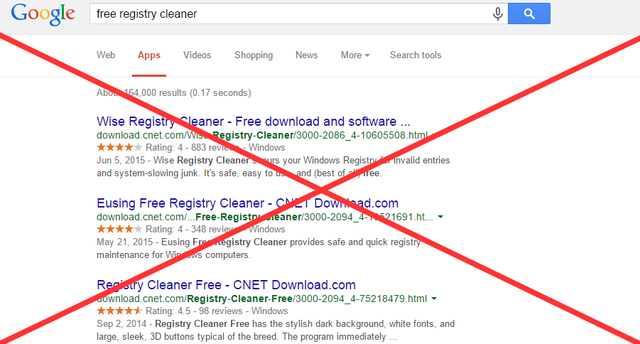
Minusta tuntuu, että olemme lopulta alkamassa ymmärtää ajattelutapaa, että meidän on puhdistettava rekisteri ja eheytä kiintolevyt. Olemme tässä oma vihollisemme, kuten monet meistä, jotka ensin suosittelivat työkaluja rekisterin puhdistukseen, ovat nyt sanoneet sitä jo vuosia ne eivät ole niin hyviä kuin alun perin ajattelimme Rekisterinpuhdistajan käyttö: Onko sillä todella eroa?Rekisterinpuhdistajien mainoksia on kaikkialla verkossa. Siellä on koko ala, joka vakuuttaa kokemattomia tietokoneen käyttäjiä siitä, että heidän rekisterinsä on korjattava ja että heidän kymmenen helpon 29,95 dollarin maksun takia heidän ... Lue lisää . Joten kiitos lopeta ostaminen heidän hypeensa Älä usko hypeen: Rekisterinpuhdistajat eivät tee Windowsin nopeammaksiOn annettu paljon neuvoja tietokoneen sujuvuuden ylläpitämiseksi ja kuinka korjata se, kun se on hidastunut. Olemme jopa julkaissut Windows on Speed -oppaan, joka on kirjoitettu ... Lue lisää ja pidättämättä käyttämästä niitä kokonaan - he ovat myytti.
minä suosittelen tutkimalla mitä rekisteri todella on Mikä on Windows-rekisteri ja kuinka sitä voi muokata?Jos haluat muokata Windows-rekisteriä, muutama nopea muutos on helppoa. Oppitaan kuinka työskennellä rekisterin kanssa. Lue lisää , joka on pelottava paikka. Uskon, että kun huomaat sen, olet hieman epäröivämpi antaa vain minkä tahansa ohjelman käyttää tietokoneesi aivoja.
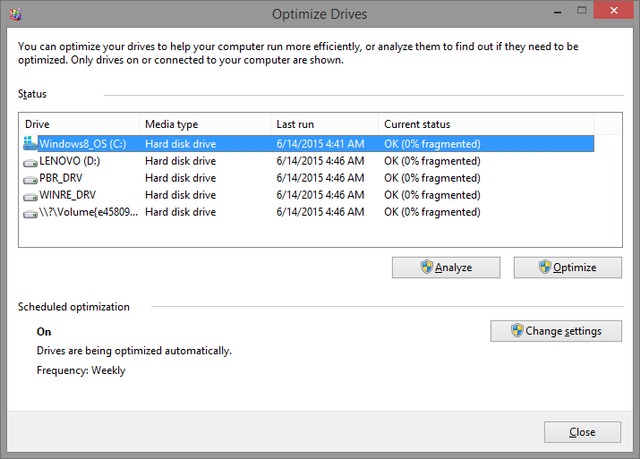
Levyn eheytys
Sinun ei tarvitse myöskään kolmannen osapuolen levyjen eheyttäjiä, varsinkin jos sinulla on Windows 7 tai uudempi. Oletuslevyn eheytys-työkalu toimii hienosti. Lisäksi kaikki Windows-käyttöjärjestelmät alkaen 7: stä ylöspäin eheytetään automaattisesti, joten sinun ei pitäisi edes huolehtia.
Jos satut huomaamaan, että pirstoutuminen on yli 10%, voit suorittaa manuaalisen tarkistuksen. Eheytys liian usein 7 yleistä tietokonevirhettä, joita voit välttääKukaan ei ole täydellinen. Kaikista verkossa saatavilla olevista neuvoista huolimatta monet meistä tekevät typerästi virheitä. Etkö halua tulla kiinni käyttäytymään kuin tietokone noob? Tutustu tähän luetteloon tavallisista liukastumisista välttääksesi. Lue lisää kuuluu kuitenkin ehdottomasti yhteen monista tavoista, joilla voimme puhdistaa tietokoneemme ylenmääräisesti 5 tapaa ylisuuri puhdistus voi rikkoa WindowsinPuhelimen puhdistaminen on helppoa mennä yli laidan. Kun puhdistat tietokonettasi, varmista, että tiedät mitä olet tekemässä - on helppo rikkoa jotain. Lue lisää lopulta rikkoen heidät.
Ota huomioon, että SSD-asemia ei pitäisi eheyttää Suosituimmat työkalut SSD-levyjen hallintaan ja ylläpitoonAloittiko SSD-levysi Usain Bolt -pelissä nopeasti, mutta onneksi? Voit piiskata aseman takaisin muotoon käyttämällä kourallisia työkalusarjoja ja optimointiohjelmistoja, mutta varoituksella: Jotkut SSD-optimointiohjelmat ... Lue lisää !
Siivoa vanhat, epäolennaiset ja väliaikaiset tiedostot

Mikä auttaa Pidä tietokoneesi sujuvana Käytä tätä PC Cleaner -ohjelmistoa, jotta Windows toimii sujuvastiYlimielinen tietokoneiden puhdistus voi rikkoa asioita, mutta osa puhdistuksesta auttaa vapauttamaan tilaa ja pitämään järjestelmän käynnissä nopeasti. Lue lisää poistaa vanhoja turhia tiedostoja. Ne voivat olla kopioita, väliaikaisia tai vain tiedostoja, joita et enää tarvitse. Käyttämällä ohjelmaa kuten CCleaner (meidän CCleaner-arvostelu Paras Windows-puhdistustyökalu saa levyanalysaattorinVoit nyt puhdistaa paska tehokkaammin CCleaner v5: llä. Uusi levyanalysaattori-ominaisuus paljastaa, mitkä tiedostot halaa tilaa. Katso, kuinka se täydentää CCleanerin todistettuja roskapostin poistotyökaluja. Lue lisää ) näiden etsimiseen voi olla hyödyllistä. Lisäksi löytäminen mikä kiintolevyllä vie eniten tilaa, 6 tapaa vapauttaa tilaa Windows-tietokoneellasiSekavuus voi merkittävästi heikentää tuottavuutta. Ajan myötä tiedostot katoavat, ohjelmat menevät käyttämättä ja yhtäkkiä tilava kiintolevy on täynnä turhia asioita ja sinun on puhdistettava se ... Lue lisää jotta voit lieventää näitä alueita, voidaan tehdä kutsutulla työkalulla WinDirStat (meidän WinDirStat-arvostelu Tarvitsetko levyn siivouksen? Kuvittele, mikä vie tilaa Windows-tietokoneellasiVoi paine, kun levytila loppuu. Mitä poistetaan? Nopein tapa löytää turhat tiedostot on käyttää työkalua, joka auttaa sinua visualisoimaan järjestelmän tiedostorakenteen. Lue lisää ).
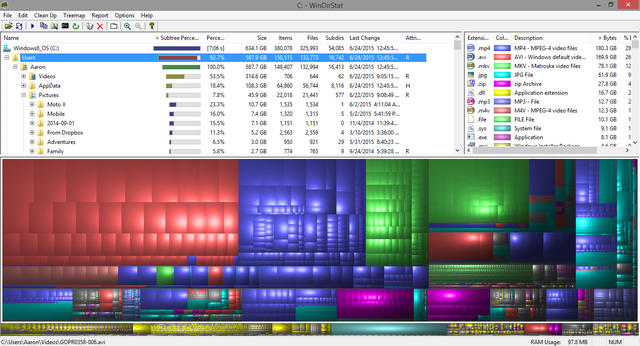
Tämä voi tuntua ylivoimaiselta, mutta monet niistä asiat, joita voit tehdä kiintolevyn siivoamiseksi, voivat kestää 10 minuuttia tai vähemmän Siirrä kiintolevysi: 5 asiaa, jotka voit tehdä 10 minuutissa tai vähemmänKiintolevyn puhdistaminen on suunnilleen yhtä hauskaa kuin miltä se kuulostaa, mutta entä jos voisit tehdä todellisen muutoksen vain kymmenessä minuutissa? Lue lisää .
SIDE HUOMAUTUS: väliaikaisten tiedostojen, kuten evästeiden, liian usein voi olla haitallisia vaikutuksia, koska tietokoneesi käyttää niitä nopeuttamaan prosesseja. Mutta yleensä, jos huomaat tietokoneesi on hidas Kuinka todella nopeuttaa tietokonettasi - yleisiä myyttejä ja mitä tehdä sen sijaanKärsivätkö hidas tietokone? Et ehkä tiedä miksi ja ehkä yrität korjata sen väärin. Auta meitä vinkkillä todelliseen nopeuden lisäämiseen. Lue lisää , tarkista, kuinka paljon tilaa on kiintolevyllä - saatat joutua tekemään joitain kitkemistä ja tiedostojen uudelleen järjestämistä.
Aloita tiedostojen hallinta paremmin
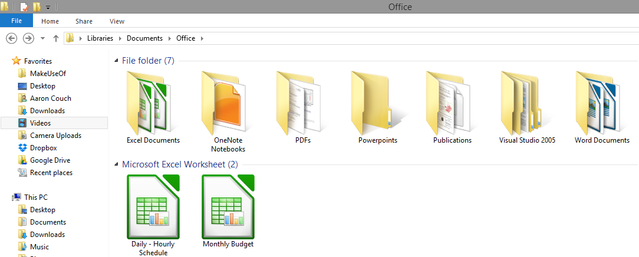
Kun puhutaan tiedostojen uudelleenjärjestelystä, aloita tiedostojesi hallinta entistä paremmin! Älä vie vie aikaa etsimään ympäriinsä, mihin sijoitit kyseisen asiakirjan tai kuvan.

Siivoa työpöytä Kuinka puhdistaa Windows-työpöytäsi lopullisestiSotku on vahingollisempaa kuin tajuaa. Siistit Windows-työpöydät helpottavat asioiden löytämistä, ovat miellyttäviä katsoa ja vähentävät stressiä. Näytämme kuinka saada työpöytä järjestykseen. Lue lisää , luoda tiedostonhallintajärjestelmä Tilauksen luominen kaaos: 9 hienoa ideaa tiedostojen hallintaanOn turhauttavaa, eikö se ole, kun et löydä sitä tiedostoa? Kun olet etsinyt jokaista tietokoneesi kuviteltavissa olevaa kansiota, jotenkin se kadonnut… tai vielä pahempaa, poistettu. Nyt on olemassa erinomaisia Windows-hakukoneita, jotka ... Lue lisää ja aloita tietokoneen käytön nautinnot. Loppujen lopuksi tietokoneen on tarkoitus auttaa sinua tekemään asioita nopeammin, mutta et voi tehdä sitä, jos et tiedä missä mikä on!
Käynnistä tietokone uudelleen useammin

Tietokoneen käynnistäminen tai sammuttaminen voi tuntua vaivalta. Olemme iässä nyt emmekä halua odottaa sen käynnistymistä. Mutta toisinaan käynnistämällä se voi korjata monia ongelmia Miksi tietokoneen uudelleenkäynnistäminen korjaa niin monia ongelmia?"Oletko yrittänyt käynnistää uudelleen?" Se on teknisiä neuvoja, joita heitetään paljon ympäri, mutta on syy: se toimii. Ei vain tietokoneille, mutta laaja valikoima laitteita. Selitämme miksi. Lue lisää . Oletko koskaan huomannut, että tietokoneesi on ollut päällä päiviä ja viikkoja, että se hidastuu ja hidastuu? Puhumattakaan päivityksistä, joiden täydellinen asennus vaatii järjestelmän uudelleenkäynnistyksen, mikä vie meidät takaisin kärkeen 1.
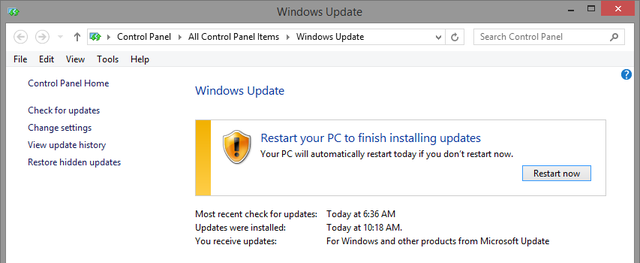
Yritä vain olla tietoisempi käynnistämällä tietokoneesi useammin - saatat olla yllättynyt sen tekemistä eroista. Hyvä kompromissi voi olla oppiminen kuinka käynnistää tietokoneesi uudelleen ammattimiehenä 6 vinkkiä Windowsin käynnistämiseksi uudelleen kuten ammattilainenWindowsin vahvuus on mukauttaminen, eikä se lopu sammuttamiseen. Voit lopettaa istunnon tai käynnistää järjestelmän uudelleen monin tavoin. Monet tarjoavat enemmän mukavuutta ja hallintaa kuin Käynnistä-valikko. Lue lisää nopeuttaa prosessia ja tehdä siitä helpompaa.
Mitä hyviä tapoja sinulla on?
Olen varma, että jos omistat itsesi integroimaan nämä tottumukset päivittäiseen työnkulkuusi, saat Windows-käyttökokemuksen loppuvuonna paljon paremmin.
Nyt haluaisin kuulla sinusta: Mitä muita tottumuksia sinulla on Windowsia käytettäessä, jotka tekevät eroista maailman ja auttavat sinua käyttämään sitä tuottavammin? Ole hyvä ja jaa kommentit!
Kuvapisteet: Nuori itä Shutterstockin kautta
Aaron on tutkinnon suorittanut Vet Assistant, pääaineenaan villieläimet ja tekniikka. Hän nauttii ulkona tutkimisesta ja valokuvauksesta. Kun hän ei kirjoita tai hemmottele teknisiä löydöksiä kaikissa interbebs-verkoissa, hänet löydetään pommittamasta vuorenrinteelle pyörälleen. Lue lisää Aaronista hänen henkilökohtaisella verkkosivustollaan.


